 מקור: ג'רי הילדנברנד / אנדרואיד סנטרל
מקור: ג'רי הילדנברנד / אנדרואיד סנטרל
ה- Raspberry Pi הוא מחשב קטן ומדהים. זול במיוחד ונתמך היטב, הוא מושלם לכל מיני פרויקטים כמו הפעלת Kodi או משחקים. זו גם תחנת הדמייה קטנה ורוצחת שתוכל להפעיל עליהם המון ROMs עם קונסולת נסיגה, ויש מערכת הפעלה מותאמת אישית שהופכת את הפעולה להרבה יותר קלה ממה שאתה חושב. בואו נתקין את RetroPie על ה- Raspberry Pi שלך!
מוצרים המשמשים במדריך זה
- החומרה: ערכת CanaKit Raspberry Pi 3 B + ($ 63 באמזון)
- הבקר: בקר USB RetroLink ($ 12 באמזון)
- האפליקציה: RetroPie (הורדה חינמית)
- השירות: חָרָט (הורדה חינמית)
PSA על ה- Raspberry Pi 4
ה פטל פי 4 הוא עדכון נהדר לחומרה שיגרום לשחק של כמה משחקים מדומים להיות הרבה יותר טוב. מעבד מהיר יותר, זיכרון RAM יותר ויותר ומהירויות כרטיס SD מהירות יותר הם בדיוק מה שהרופא הזמין כאן. למרבה הצער, שינויי חומרה אלה פירושם שיש לעדכן את תמונת Retropie כדי לתמוך בהם והמפתחים לא ממש סיימו לאפות אותה.
כרגע, Retropie לא תתקין ב- Raspberry Pi 4. זה משווע, אבל הלוח חדש ויש לכתוב את התוכנה כדי לתמוך בו. המילה האחרונה של המפתחים נשמעת מבטיחה:
אנחנו עדיין עובדים על תמיכה ב- Raspberry Pi 4. יכול להיות שראית כמה תמונות לא רשמיות של אנשים אחרים עם כמה אמולטורים שעובדים - אבל אנא נשא איתנו. יש לנו גם כמה אמולטורים שעובדים אבל לא רוצים לשחרר שום דבר עד שנוכל לתמוך בו באופן ריאלי.
בינתיים הדברים עדיין עובדים בֶּאֱמֶת ובכן על פטל פי 3 B +. אז אל תצטרך לפחד שאתה מתגעגע למשהו על ידי שימוש בו.
מה תצטרך כדי להגדיר
 מקור: אנדרואיד סנטרל
מקור: אנדרואיד סנטרל
תזדקק לפטל פטל (natch) וכל מה שנדרש כדי לחבר אותו לצג ולהביא לו מערכת הפעלה. הנה הרשימה:
- ספק כוח
- כרטיס זיכרון
- מתחם
- כבל HDMI
אתה יכול בקלות למצוא חלקים אלה באופן מקוון או מחנות תחביבים מצוידת או אפילו מ- Radio Shack, אך הדרך הקלה לוודא שיש לך את כל מה שאתה צריך היא לקנות ערכה עם כל הדברים האלה בתוכה.
אנו חושבים שערכת CanaKit Starter Kit היא ההימור הטוב ביותר שלך בהתבסס על מחיר, שלמות ואיכות החלקים.
הכל באחד

כל מה שאתה צריך בכדי להתחיל
ערכות ה- Raspberry Pi של CanaKit הן הדרך הטובה ביותר להשיג את כל הדרוש כדי שיהיה לך Raspberry Pi עובד על שולחן העבודה שלך. לאחר כל החלקים הנכונים הוא לעתים קרובות החלק הקשה ביותר בכל פרויקט!
- 62 דולר באמזון
- 76.46 דולר בוולמארט
אתה גם צריך בקר. RetroPie עובד בסדר גמור עם בקר PS3, בקר PS4 או בקר Xbox 360 באמצעות כבל USB. אבל זה עובד גם עם רוב בקרי ה- USB המיועדים למחשב, כולל עותקי נינטנדו מבית הספר הישן. זה מדהים מכיוון שקבצי NES ROM קטנים ואמולטורי NES עבור ה- Raspberry Pi עובדים ממש טוב. כלומר, הבקר מושלם למשחק והכפתורים נמצאים בדיוק במקום בו אתה זוכר אותם. זה די חשוב ואתה מבין את זה ברגע שאתה מתחיל לשחק משחק עם הבקר "הלא נכון".
בקרי AnyOo, NES עם חיבור USB זולים באמזון. כולל אחד שנבנה במיוחד עבור מה שאנחנו עומדים לעשות!
אולדסקול

טוב כמעט כמו הדבר האמיתי
בקר ה- USB של RetroLink כמעט מרגיש כמו בקר NES "רשמי" והוא מושלם לכל צרכי המשחקים בבית הספר הישן שלך.
- 12 דולר באמזון
עכשיו כל מה שאתה צריך זה מסך לשחק בו את המשחקים שלך כמה קבצי ROM. אתה יכול להשתמש בכל מסך עם כניסת HDMI וזה פשוט עובד. אנו נאפשר לך למקור את קבצי ה- ROM בעצמך, אך זכור שחלק מהמשחקים הישנים עדיין מוגנים בזכויות יוצרים ואינך יכול פשוט לתפוס אחד מאתר מבלי לשלם או שאתה מפר זכויות יוצרים אלה.
התוכנה שתזדקק לה
 מקור: RetroPie
מקור: RetroPie
הקפד לבחור את הקובץ המתאים עבור פטל הפטל שלך. אם קניתם את CanaKit, יש לכם Raspberry Pi 3 B +.
אתה צריך שני דברים מהאינטרנט: מערכת ההפעלה RetroPie, וכלי עזר ליצירת מערכת קבצים הניתנת לאתחול בכרטיס ה- SD שתשתמש. תזדקק גם למחשב שבו פועל Windows, Mac OS או Linux כדי להבהב את מערכת ההפעלה לכרטיס. זה נשמע מסובך, אבל זה לא. אתה לא צריך להיות שום סוג של גורו טק בשביל זה.
הפעל את המחשב ודפדף לאתר RetroPie. על דף הורדות, תמצא כפתור להורדת RetroPie עבור ה- Raspberry Pi 0 או 1, וכפתור הורדה ל- Raspberry Pi 2 או 3. הקפד לבחור את הקובץ המתאים עבור פטל הפטל שלך. אם קנית את CanaKit, יש לך Raspberry Pi 3 B + אז הורד את התמונה עבור ה- 3. אם קנית גרסה אחרת, תמצא את הגרסה המודפסת בדיו לבן ממש על גבי המעגל.
עכשיו אתה זקוק לתוכנית כדי להבהב את RetroPie לכרטיס ה- SD. אתה צריך לעשות את זה בדרך הנכונה כדי שפטל ה- Raspberry שלך יוכל לקרוא את זה מהכרטיס ולאתחל אותו. הדרך הטובה והקלה ביותר היא להוריד את Etcher. זה זמין עבור Windows, Mac או Linux וזה פשוט לשימוש. אלא אם כן יש לך כבר תוכנית שבה אתה משתמש כדי להבהב תמונות של פטל פי, סמך עלינו. יאתה צריך להוריד את Etcher ולהתקין אותו.
חבר את כרטיס ה- SD למחשב שלך והתחל להבהב.
ההתקנה
 מקור: אנדרואיד סנטרל
מקור: אנדרואיד סנטרל
פתח את סייר הקבצים במחשב ובדוק שלוש פעמים מהו כונן כרטיס ה- SD שאתה עומד להבהב. אם אתה אומר ל- Etcher להשתמש בכונן הלא נכון, הוא יכול למחוק את הדברים במחשב שלך. כתוב את זה אם תצטרך, כי אנחנו נצטרך את זה כאן תוך שניות.
- לפתוח את תמונת RetroPie הורדת ושמת אותו איפשהו במחשב שלך.
- פתח את ה תוכנית חרוט ולחץ על הכפתור הראשון שאומר בחר תמונה.
- בחר את תמונת RetroPie הורדת ולחץ בסדר.
- בחר בכרטיס ה- SD שלך באמצעות הכפתור האמצעי (אם הוא לא מראה את זה הנכון, לחץ עליו כדי לשנות דברים, ואז בדוק אותו פעמיים ובדוק אותו משולש).
- לחץ על הכפתור שאומר הֶבזֵק! ותני לו לעשות את שלו.
זה ייקח כמה דקות - ככל שכרטיס ה- SD גדול יותר כך הוא לוקח יותר זמן. צייר כשלוש עד חמש דקות עבור מחשב טיפוסי. אל תפריע לזה כי זה יגיד לך מתי זה נגמר. בסיום, תקעו את כרטיס ה- SD בחריץ על ה- Raspberry Pi שלכם.
תפוס את הבקר שלך וחבר אותו לחשמל. אם אתה משתמש בכבל אתרנט עם ה- Pi שלך, אינך זקוק למקלדת, אך אם אתה מתכוון להשתמש ב- Wi-Fi אתה צריך אחד כדי להזין את סיסמת ה- Wi-Fi שלך. כל מקלדת USB תעבוד אפילו עם אלחוטי עם מעט דונגל זה מגניב של Logitech. אתה יכול פשוט לתפוס את זה מהמחשב שבו השתמשת כדי להעתיק את מערכת ההפעלה ואתה יכול ללכת. לאחר מכן חבר את כבל ה- HDMI ואז חבר את כבל החשמל.
בזמן האתחול אתה רואה חבורה של טקסט על גבי מסך שחור וזה נורמלי. אל דאגה, זה מתחיל אוטומטית לממשק גרפי קל לאחר סיום. האתחול הראשון עשוי להימשך כמה דקות מכיוון שהוא מגדיר כמה דברים. לאחר סיום תראה את המסך להגדרת הבקר שלך. לכן היינו צריכים את זה מחובר לחשמל מיד.
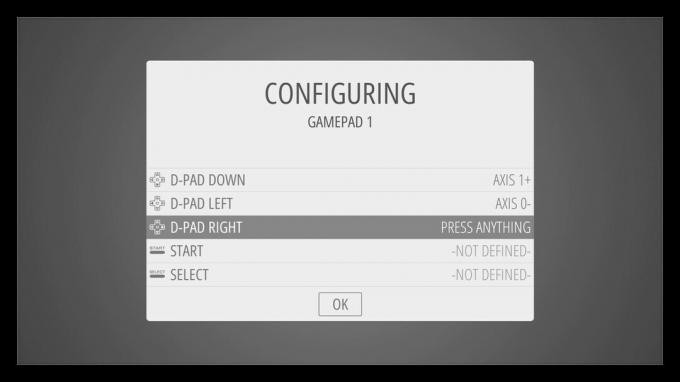 מקור: אנדרואיד סנטרל
מקור: אנדרואיד סנטרל
זה קל. לחץ על כפתור כלשהו והחזק אותו עד שתראה תפריט תצורה. לאחר מכן עקוב אחר ההנחיות ולחץ על הכפתור שהוא אומר לך ללחוץ עליו כשעובר ברשימה. אם אתה מגיע לכפתור שאין לבקר שלך, פשוט לחץ על כל כפתור והחזק אותו כדי לדלג עליו. לאחר שסיפרת לו אילו כפתורים הם, הוא מתחיל לשולחן העבודה של RetroPie ותוכל להשתמש בבקר שלך כדי לנווט ולחצן הפעולה (A בבקר NES) כדי "ללחוץ" על הדברים.
בשלב זה סיימת. RetroPie מותקן ותוכל להריץ קבצי ROM דרך האמולטורים השונים הזמינים, שהם פחות או יותר כולם (הנה רשימה). אבל דבר נוסף עושה את זה הרבה יותר קל.
דבר אחרון
 מקור: אנדרואיד סנטרל
מקור: אנדרואיד סנטרל
- בשולחן העבודה RetroPie, לחץ על הַתחָלָה כפתור אם אינך רואה רשימה של דברים שאתה יכול לעשות.
- בחר וויי - פיי מהרשימה והזן את פרטי רשת ה- Wi-Fi שלך כאשר הוא מבקש ממך (השתמש במקש Tab במקלדת כדי להכניס את הסמן לתיבה).
- חזור לדף האפשרויות ובחר התקנת RetroPie מהרשימה.
- בחר נהל חבילות מהרשימה הבאה.
- בחר נהל חבילות ניסוי מהרשימה הבאה.
תגיע לרשימת היישומים שתוכל להתקין. הם נקראים חבילות מכיוון ש- RetroPie מהווה חזית עבור דביאן לינוקס והיא משתמשת במנהל חבילות כדי להוסיף או להסיר תוכניות. החבילה שאנו מחפשים נקראת RetroPie-Manager והיא נמצאת בסופו של סוף הרשימה. כשאתה רואה את זה, קדימה ובחר בו ואז בחר התקן מהמקור ותני לו לעשות את שלו. זה ייקח רק דקה (ברצינות, רק דקה בערך).
לאחר סיום ההתקנה תראה ** תצורה / אפשרויות ** ברשימה כעת. בחר אותו ואז בחר הפעל את RetroPie-Manager בעת האתחול כך שהוא יתחיל בכל פעם שתאתחול את ה- Raspberry Pi. המשך והפעל מחדש על ידי לחיצה על הַתחָלָה כפתור לפתיחת חלון בקרה.
- בסיום זה, חזור לרשימת שולחן העבודה ובחר הצג IP כדי לברר את כתובת ה- IP של RetroPie שלך (זה המספר שמזהה אותה ברשת ה- Wi-Fi שלך). זה הדבר הראשון שאתה רואה בתיבת המידע שנפתחת. קדימה וכתוב את המספרים האלה. יהיו ארבע קבוצות של מספרים, משהו כמו 192.168.8.26.
- חזור למחשב בו השתמשת כדי להבהב את מערכת ההפעלה ולפתוח את דפדפן האינטרנט. אל תשכח את המקלדת שלך!
- בדפדפן, הזן את ארבע קבוצות המספרים ואחריהן נקודתיים ואת המספר 8000. זה ייראה כך: 192.168.8.26:8000. לחץ על Enter והיה מוכן למשהו ממש מגניב.
 מקור: אנדרואיד סנטרל
מקור: אנדרואיד סנטרל
מנהל RetroPie פועל ב- Raspberry Pi שלך אך נשלט מדפדפן אינטרנט בכל מחשב ברשת ה- Wi-Fi שלך. זה יכול להראות לך דברים כמו כמה מקום פנוי יש לך ומה מהירויות השעון של המעבדים ב- Raspberry Pi שלך או אפילו הטמפרטורה. קדימה ובדוק את כל האפשרויות. מה שאנחנו מעוניינים בו הוא הגדרות ניהול ה- BIOS וניהול ה- ROM. אתה יכול להשתמש בהם כדי להתקין ROM או אמולטור חדש ישירות ל- Raspberry Pi שלך דרך דפדפן האינטרנט!
לחץ על הלחצן נהל קבצי ROM ובחר איזה סוג קובץ אתה עומד להתקין. ואז גרור את קובץ ה- ROM היישר לחלון והוא עושה את השאר לבד. אין צורך לשלוף את כרטיס ה- SD ולהעתיק קבצים לתיקיה הנכונה או להקליד חבורה של טקסט בשורת הפקודה כדי להוריד אותם באמצעות הממשק של RetroPie. קדימה וגרור ROM כדי לנסות אותו.
 מקור: אנדרואיד סנטרל
מקור: אנדרואיד סנטרל
בסיום, פשוט סגור את חלון הדפדפן. חזרה ל- Raspberry Pi שלך, אתה צריך לאתחל מחדש. עשו זאת דרך חלון הבקרה בדיוק כמו שעשיתם כמה צעדים אחורה. ככה תמיד סוגרים דברים בצורה בטוחה. כאשר הוא מגבה את הגיבוי תראה את תוכנית Emulation Station פועלת והאמולטור שהעלית לו ROM הוא כעת תחילתה של רשימה. ככל שתוסיף עוד ROM עבור אמולטורים אחרים הרשימה תגדל. זה דינמי ומציג רק אמולטורים שעבורם יש לך קבצי ROM. אתה יודע מה לעשות, בחר את זה ולחץ.
 מקור: אנדרואיד סנטרל
מקור: אנדרואיד סנטרל
בחר את ה- ROM שהעלית זה עתה ולחץ עליו ואז שיהיה לך כיף בבית הספר הישן!
אנו עשויים להרוויח עמלה בגין רכישות באמצעות הקישורים שלנו. למד עוד.

שחקו את המשחקים המועדפים עליכם עם אחד הבקרים הטובים ביותר עבור Raspberry Pi.
אתה לא יכול לשחק במריו קארט בלי בקר. ואתה באמת צריך לשחק את מריו קארט, נכון? אז מצאנו כמה מהבקרים הטובים ביותר שתוכלו להשתמש בהם כדי לשחק את משחקי הרטרו האהובים עליכם ב- Raspberry Pi.

ספק את הכוח הנכון עבור ה- Raspberry Pi שלך עם ספקי כוח אלה.
עם ספק הכוח הנכון, ה- Pi שלך יקבל את הכמות הנכונה של אלקטרונים בריאים נקיים, כך שתוכל לעשות את כל הדברים המגניבים. עם זאת, יהיה עליכם לוודא שתקבלו את אספקת החשמל הנכונה על בסיס ה- Raspberry Pi שבבעלותכם.

אלה כרטיסי ה- SD שאתה רוצה עבור ה- Raspberry Pi 3 B + שלך.
ה- Raspberry Pi 3 B + אינו זקוק לכמות אחסון עצומה, ואין צורך להוציא יותר כסף על אחסון עצום. להלן כרטיסי ה- SD הטובים ביותר עבור ה- Raspberry Pi 3 B +!
